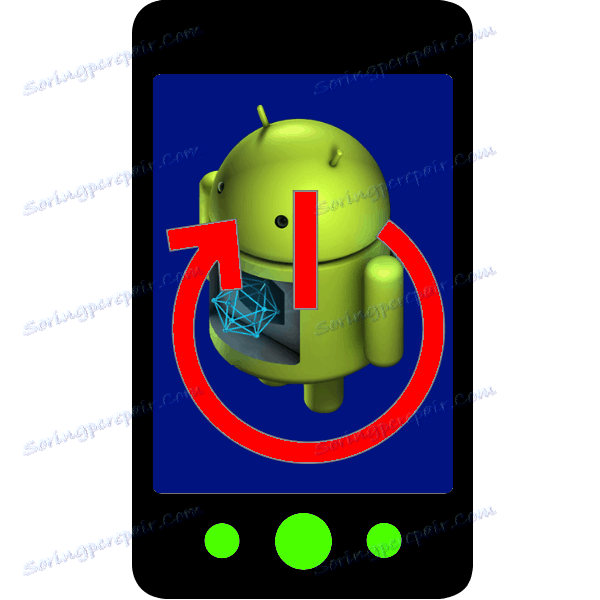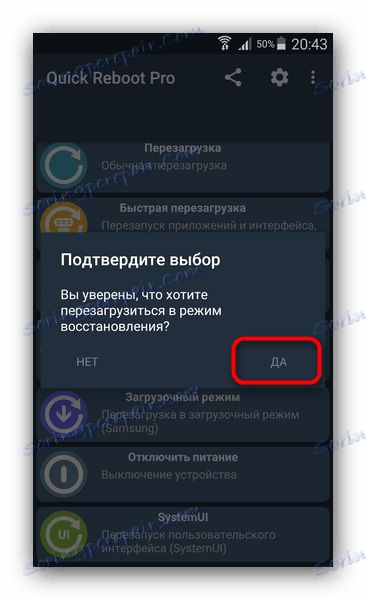Ako preniesť zariadenie Android do režimu obnovy
Používatelia Androidu poznajú koncept obnovy - špeciálny režim zariadenia, ako napríklad BIOS alebo UEFI na stolných počítačoch. Rovnako ako posledné, obnovenie umožňuje vykonávať off-system manipulácie so zariadením: reflash, vymazať dáta, vytvárať záložné kópie a tak ďalej. Nie všetci však vie, ako vstúpiť do režimu obnovenia v zariadení. Dnes sa pokúsime vyplniť túto medzeru.
obsah
Ako vstúpiť do režimu obnovenia
Existujú tri hlavné metódy zadávania tohto režimu: kombinácia klávesov, spúšťanie ADB a aplikácie tretích strán. Zvážte ich v poradí.
V niektorých zariadeniach (napríklad modelová rada Sony v roku 2012) nedochádza k obnove zásob!
Metóda 1: Kombinácie kľúčov
Najjednoduchšia cesta. Aby ste ju mohli použiť, postupujte takto.
- Vypnite zariadenie.
- Ďalšie kroky závisia od toho, ktorý výrobca je váš prístroj. Pre väčšinu zariadení (napríklad značky LG, Xiaomi, Asus, Pixel / Nexus a čínskych značiek B) bude súčasné upnutie jedného tlačidla na nastavenie hlasitosti spolu s tlačidlom napájania fungovať. Spomenuli sme aj špeciálne neštandardné prípady.
- Samsung . Stlačte tlačidlo Domov + Zvýšenie hlasitosti + Vypnite a uvoľnite pri spustení obnovy.
- Sony . Zapnite zariadenie. Keď sa rozsvieti logo Sony (pre niektoré modely - keď sa kontrolka začne rozsvietiť), stlačte tlačidlo "Zníženie hlasitosti" . Ak to nefunguje - "Zvýšenie hlasitosti" . Na najnovších modeloch musíte kliknúť na logo. Tiež sa pokúste zapnúť, podržte "Napájanie" po uvoľnení vibrácií a často stlačte tlačidlo "Zvýšiť hlasitosť" .
- Lenovo a najnovšie Motorola . Zatlačte súčasne "Volume plus" + "Volume mínus" a "Power on" .
- Pri obnove je ovládanie vykonávané tlačidlami na nastavenie hlasitosti, aby ste mohli prechádzať cez položky ponuky a tlačidlo napájania pre potvrdenie.
V prípade, že nefunguje žiadna z vyššie uvedených kombinácií, vyskúšajte nasledujúce metódy.
Metóda 2: ADB
Android Debug Bridge - viacúčelový nástroj, ktorý nám pomôže a postaví telefón do režimu obnovenia.
- Stiahnite si ADB. Rozbaľte archív na ceste C: adb .
- Spustite príkazový riadok - Metóda závisí od vašej verzie systému Windows. Keď sa otvorí, použite príkaz
cd c:adb. - Skontrolujte, či je vaše zariadenie povolené Ladenie USB , Ak nie, zapnite ho a potom pripojte zariadenie k počítaču.
- Keď je zariadenie rozpoznané v systéme Windows, napíšte do konzoly nasledujúci príkaz:
adb reboot recoveryPotom sa telefón (tablet) automaticky reštartuje a začne sa načítať režim obnovy. Ak sa tak nestane - skúste zadať nasledujúce príkazy:
adb shell
reboot recoveryAk to opäť nefunguje, postupujte nasledovne:
adb reboot --bnr_recovery
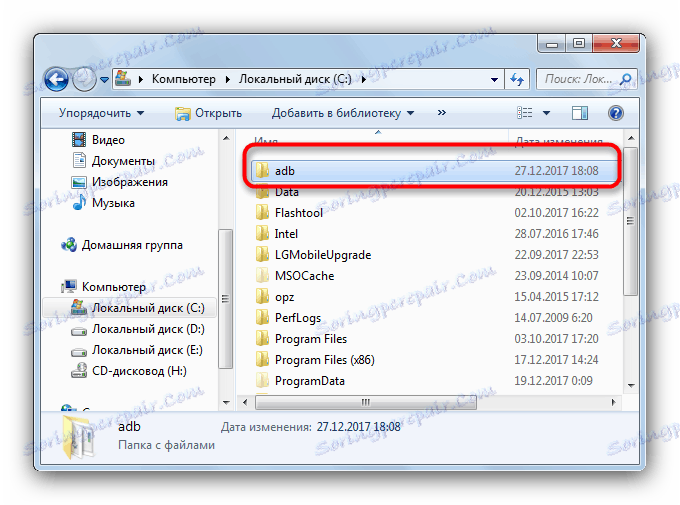
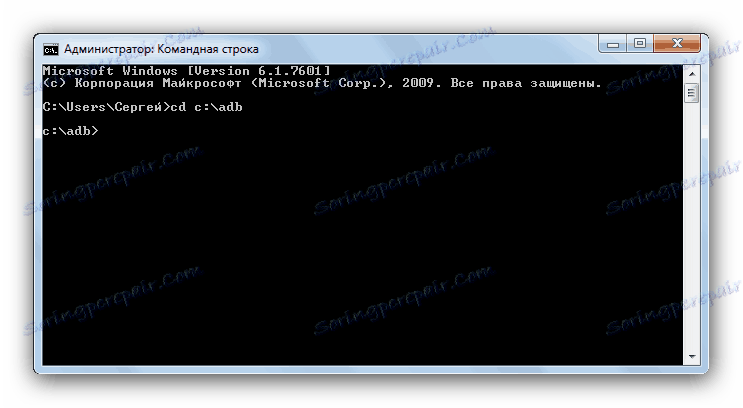
Táto možnosť je dosť ťažkopádna, ale poskytuje takmer zaručený pozitívny výsledok.
Metóda 3: Emulátor terminálu (len root)
Zariadenie môžete preniesť do režimu obnovenia pomocou vstavaného príkazového riadku systému Android, ku ktorému máte prístup prostredníctvom inštalácie aplikácie emulátora. Bohužiaľ, táto metóda môže používať iba vlastníci hodnotených telefónov alebo tabuliek.
Stiahnuť Terminal Emulator pre Android
Prečítajte si tiež: Ako získať root v systéme Android
- Spustite aplikáciu. Pri načítaní okna zadajte hodnotu
su. - Potom
reboot recovery.
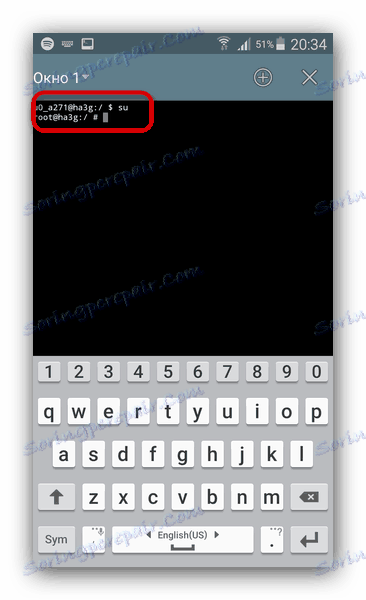
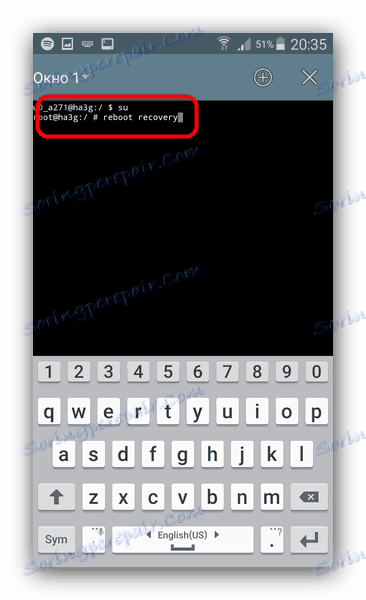
Po chvíli sa vaše zariadenie reštartuje do režimu obnovy.
Rýchla, efektívna a nevyžaduje prítomnosť počítača ani zariadenie nevypína.
Metóda 4: Rýchle reštartovanie Pro (iba koreň)
Rýchlejšia a pohodlnejšia alternatíva pri zadávaní príkazu do terminálu je aplikácia s rovnakou funkčnosťou - napríklad Quick Reboot Pro. Rovnako ako verzia s príkazmi terminálu bude fungovať len na zariadeniach s nainštalovanými oprávneniami pre koreňové práva.
- Spustite program. Po prečítaní používateľskej zmluvy kliknite na tlačidlo "Next" .
- V pracovnom okne aplikácie kliknite na "Recovery Mode" .
- Potvrďte stlačením tlačidla "Áno" .
![Potvrďte reštart do režimu obnovenia v programe Quick Reboot Pro]()
Tiež dávajte aplikácii povolenie na používanie prístupu root. - Zariadenie sa reštartuje do režimu obnovy.
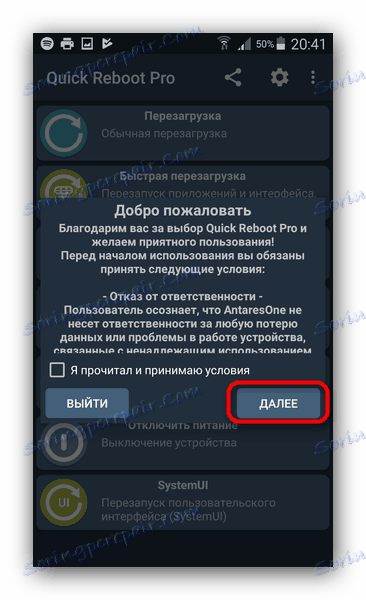

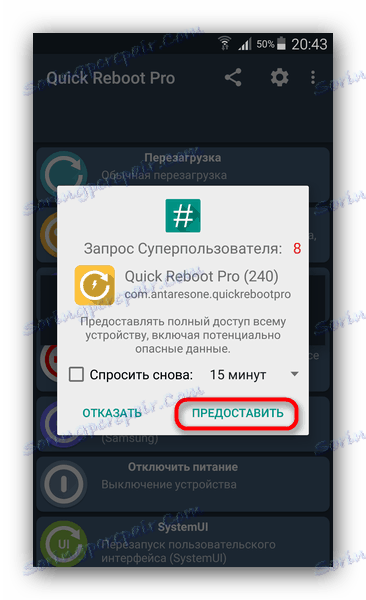
Tiež jednoduchý spôsob, ale v žiadosti je reklama. Okrem programu Quick Reboot Pro, v Obchod Play existujú podobné alternatívy.
Vyššie opísané režimy obnovenia sú najbežnejšie. Z dôvodu zásad spoločnosti Google, vlastníkov a distribútorov Android, je prístup k režimu obnovenia bez oprávnení root možné iba v prvých dvoch spôsoboch, ktoré sú popísané vyššie.